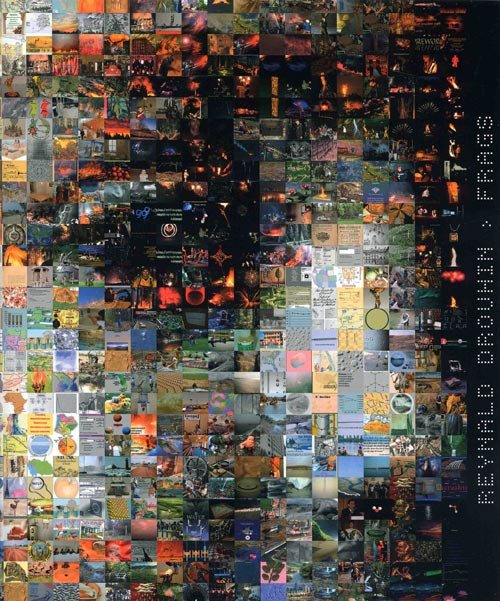¡Da rienda suelta a tu faceta de artista! ¿Quieres crear una imagen como la de la izquierda? ¡Es fácil! No necesitas saber nada de diseño, ni de retoque fotográfico, ni siquiera de fotografía. Con iMosaic lograrás imágenes hechas de mosaicos, sin demasiada ciencia, en apenas unos pocos pasos. Después, puedes presumirlas en tu cuenta de Flickr, como si fueras todo un genio.
iMosaic es un programa gratuito que te permitirá crear fotomosaicos, es decir, imágenes a su vez formadas por otras imágenes. Y si el concepto resulta complicado, una imagen vale más que mil palabras, ¿no era así?
Llegar a algo así no es nada difícil, ¡inténtalo!. Por comenzar, descarga el programa, la instalación no lleva más que unos minutos. La interfaz tampoco trae problemas, así que cuando inicie no te costará ir a la barra superior, y pinchar File>Open Source para abrir una imagen nueva. La elegida será aquella que se formará con decenas, cientos o miles de cuadritos, según tu preferencia. En mi caso he elegido la portada del número de Octubre de la Revista de NeoTeo. Enseguida podrás visualizar la imagen que has escogido, con una división imaginaria de las celdas que serán los mosaicos, o bien sin ella, si eliges quitarla.
Con la imagen elegida, necesitas crear una Colección de las fotografías -mosaicos- que irán sobre ella. Lo bueno de esto es que una vez que creas la Colección, ésta se guarda en un archivo .fdb en la ubicación que quieras, y puedes seguir utilizándola siempre. Para crearla, accedes a Edit>Images Collection, desde la barra de menúes. En la nueva ventana, puedes elegir subir las imágenes seleccionando los archivos, o bien subir todo un directorio. Verás las imágenes cargadas en el listado. Cuando ya tienes todas, pinchas el menú Task>Process Images y la colección se creará. Podrás guardarla desde el menú File. Todo este paso es particularmente lento si es que eliges muchas fotos, así que si el proceso termina antes de que te gradúes en la Universidad, estarás más cerca de ver los resultados de tu experimento.
Pinchando el primero, la Colección se insertará sobre la fotografía original, y ¡voilá!, te has hecho de un foto-mosaico. El resultado siempre será visible en la pestaña Output.
La aplicación permite hacer algunas modificaciones. Si tienes al menos un ojo, notarás que la portada de la Revista no se ve con mucha nitidez, es decir, Imosaic no se fijará si está reproduciendo la imagen original con fidelidad, así que tendrás que ocuparte tú mismo de hacerlo. Desde la pestaña Settings puedes modificar los tamaños de los mosaicos. El valor predeterminado para ellos es de 32×32, pero mira lo que pasa si en su lugar el montaje se forma con mosaicos de 4×4
Siempre que modifiques valores dentro de la pestaña Settings, debes recordar que los cambios no se ven de forma automática. Debes pinchar Process cada vez que hagas una modificación de los valores, ya sean el tamaño de las celdas sobre las que irán los mosaicos, la coloración que tendrá la imagen que vas a crear, si quieres que se repitan mosaicos, etc.
¡No digas que te ha costado algo! Ahora ya sabes, también es posible quedar como un creativo sin saber de editores gráficos pesados y con millones de herramientas. Con este uso básico, quizás se te ocurran algunas otras buenas ideas (y si no, hazlo nada más como te dijimos, que nadie se entera).